
Screen Recorder App – दोस्तों आप अपने फ़ोन में वीडियो को रिकॉर्ड करना चाहते है, आपको फ़ोन की स्क्रीन रिकॉर्डिंग वाली वीडियो बनानी है लेकिन आपको नहीं पता की कैसे वीडियो को रिकॉर्ड को करे, अगर आप जानना चाहते है तो इस लेख को अंत तक पढ़िए इस लेख में मैं एक एक ऐसे एप्प के बारे में आपको जानकारी दूंगा,
जिससे आप फ़ोन में वीडियो को रिकॉर्ड कर सकते है और सबसे बढ़ी बात इस एप्प से आप वीडियो को रिकॉर्ड करके आप एडिट भी कर सकते है, और इस एप्प की सबसे ख़ास बात यह है की इस एप्प से वीडियो को रिकॉर्ड करने के बाद आपको कोई भी वीडियो में Watermark नहीं मिलेगा, और इस एप्प में आपको पैसे भी नहीं देना है,
आप इस एप्प को फ्री में इस्तेमाल कर सकते है तो अब सबसे पहले आपको यह जान लेना चाहिए की इस एप्प का नाम किया है तो में आपको बता दू की वीडियो को रिकॉर्ड करने वाले एप्प का नाम Screen Recorder App है इस एप्प से आप वीडियो को रिकॉर्ड कर सकते है और इससे एडिट भी कर सकते है ! तो इस एप्प को कैसे आप इस्तेमाल कर सकते है इसके बारे में अब पढ़ना शुरू कीजिए।
Screen Recorder App Se Phone Mein Screen Record Kaise Kare ?
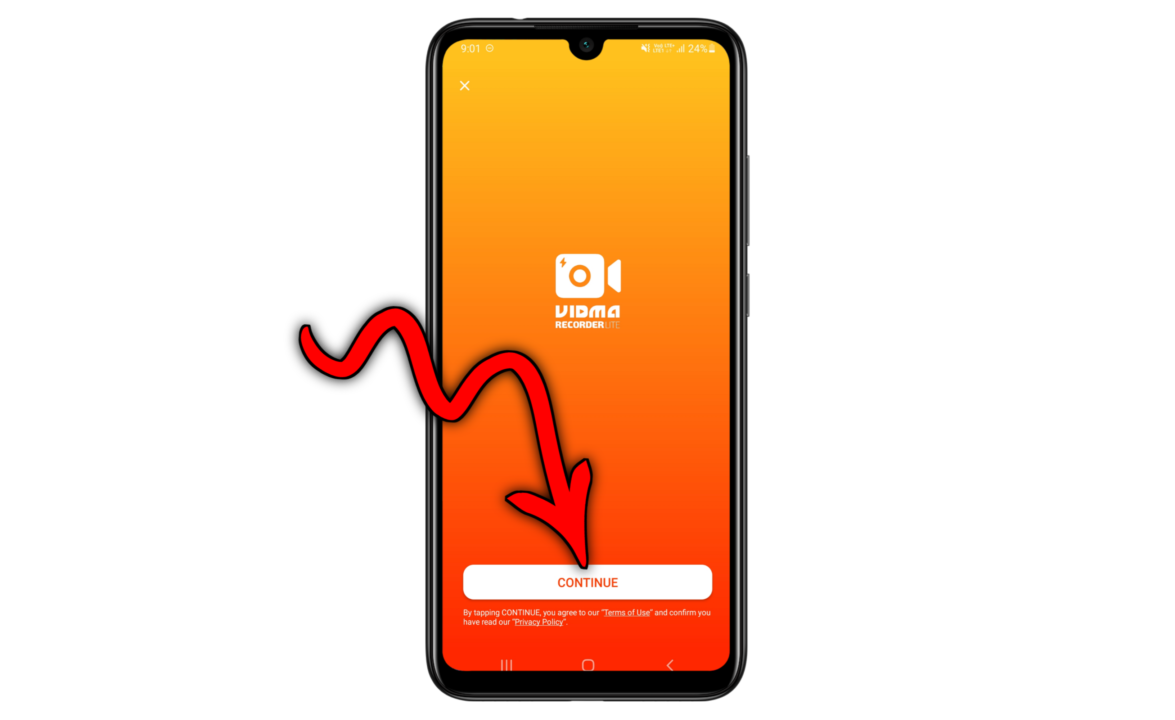
Step – 1 Screen Recorder App वीडियो को रिकॉर्ड करने के लिए आपको सबसे पहले अपने फ़ोन में इस एप्प को डाउनलोड कर लेना है डाउनलोड करने के बाद आपको इस एप्प को ओपन कर लेना है ओपन करने के बाद आपको इस तरह का मेसेज दिखाई देगा जो आप ऊपर फोटो मे देख रहे है यहाँ पर आने के बाद आपको Continue का बटन मिलेगा आपको इस बटन पर क्लिक कर देना है!
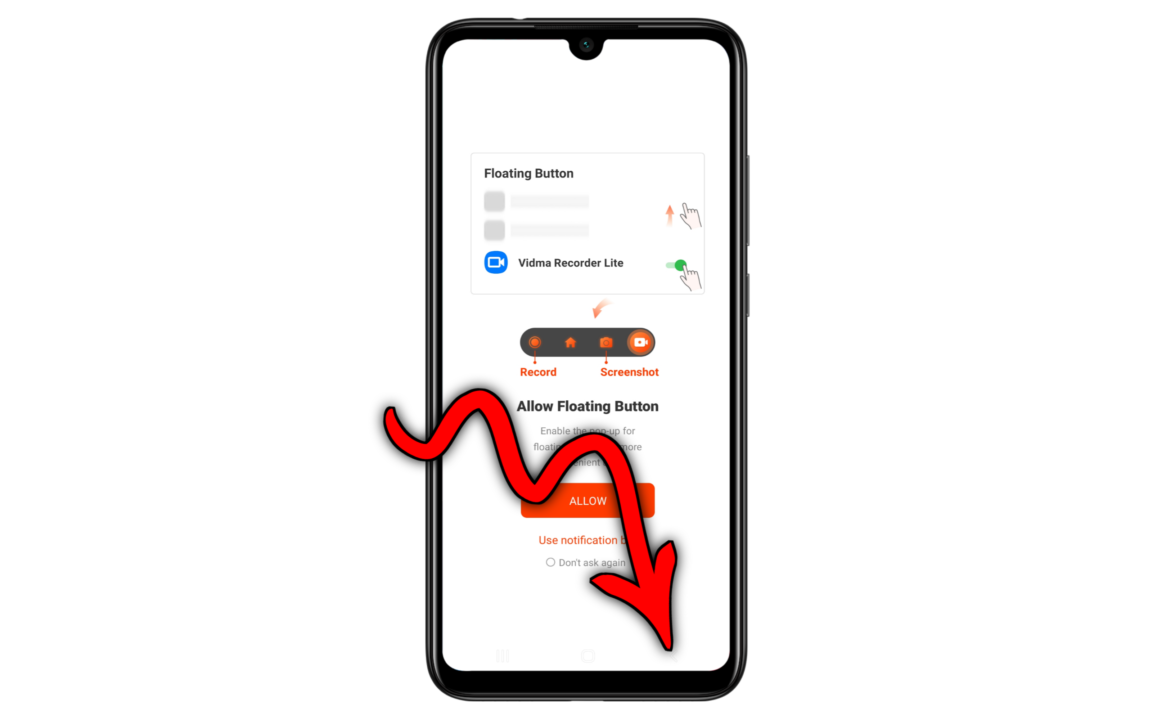
Step – 2 Continue बटन पर क्लिक करने के बाद आपको अब इस तरह का पेज दिखाई देगा जो आप ऊपर फोटो में देख रहे है यहाँ पर आने के बाद आपको अब इसमें कुछ करने की जरूरत नहीं है आपको अब यहाँ पर इस पेज को Back करना है आपका फ़ोन का जो Back का बटन है आपको इसके ऊपर क्लिक कर देना है इसके बाद आपके फ़ोन में यह पेज हट जायगा।
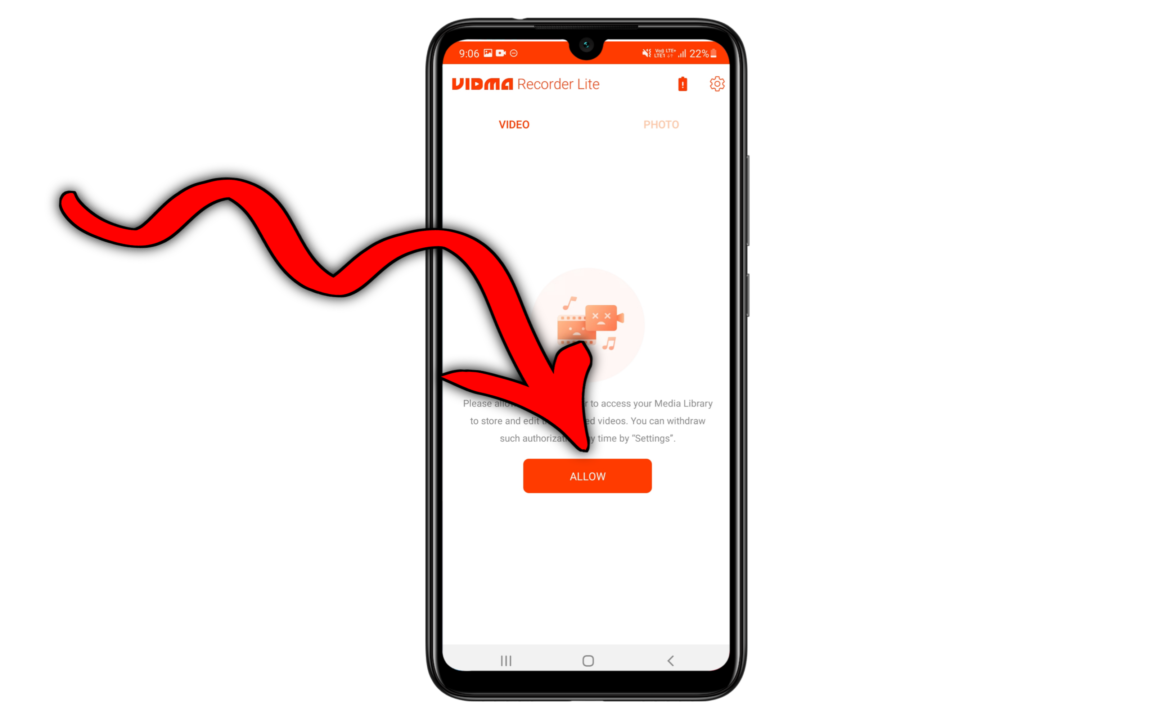
Step – 3 अब आप इस पेज पर आ जायँगे जो आप ऊपर फोटो में देख रहे है यहाँ पर आने के बाद आपको अब इसमें Allow का बटन मिलेगा आपको यहाँ पर आने के बाद Allow के बटन पर क्लिक कर देना है Allow के बटन पर क्लिक करने के बाद आपको अब क्या करना है जानने के लिए आगे के स्टेप्स को पढ़िए।
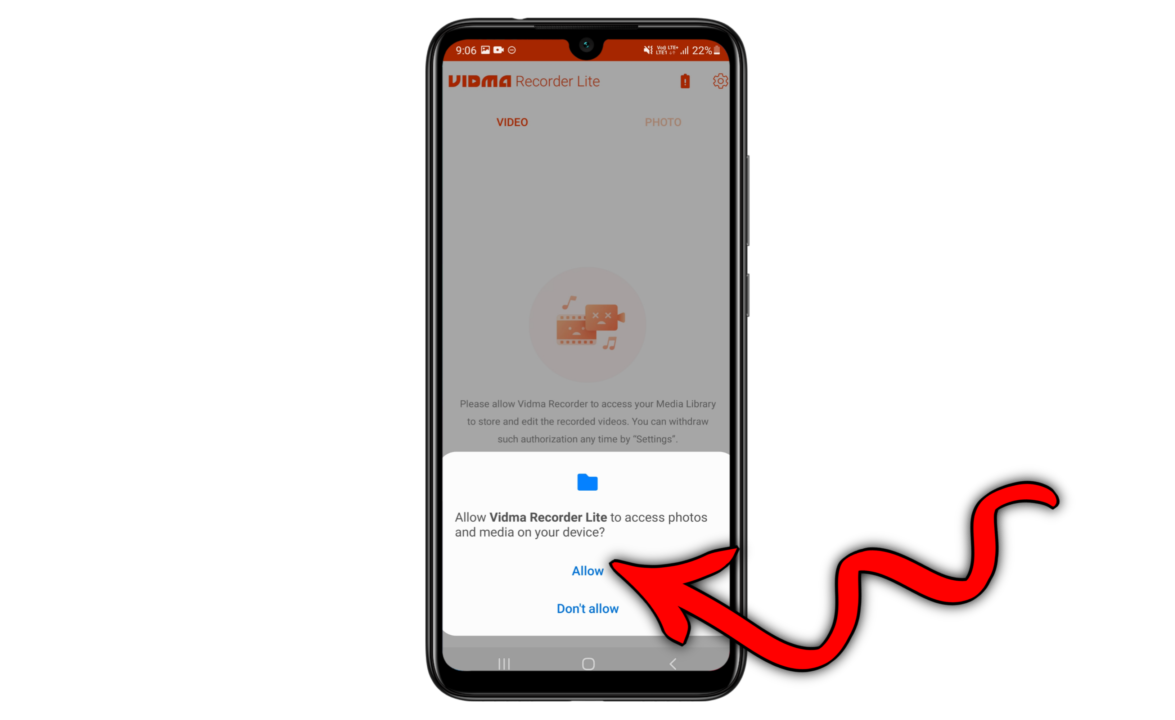
Step – 4 Allow बटन पर क्लिक करने के बाद आपको अब इस तरह का मेसेज लिखा होगा जो आप ऊपर फोटो में देख रहे है यहाँ पर आने के बाद आपको दो ऑप्शन मिलेंगे एक Allow का दूसरा Dont Allow का तो आपको यहाँ पर आने के बाद Allow के ऊपर क्लिक करना है!
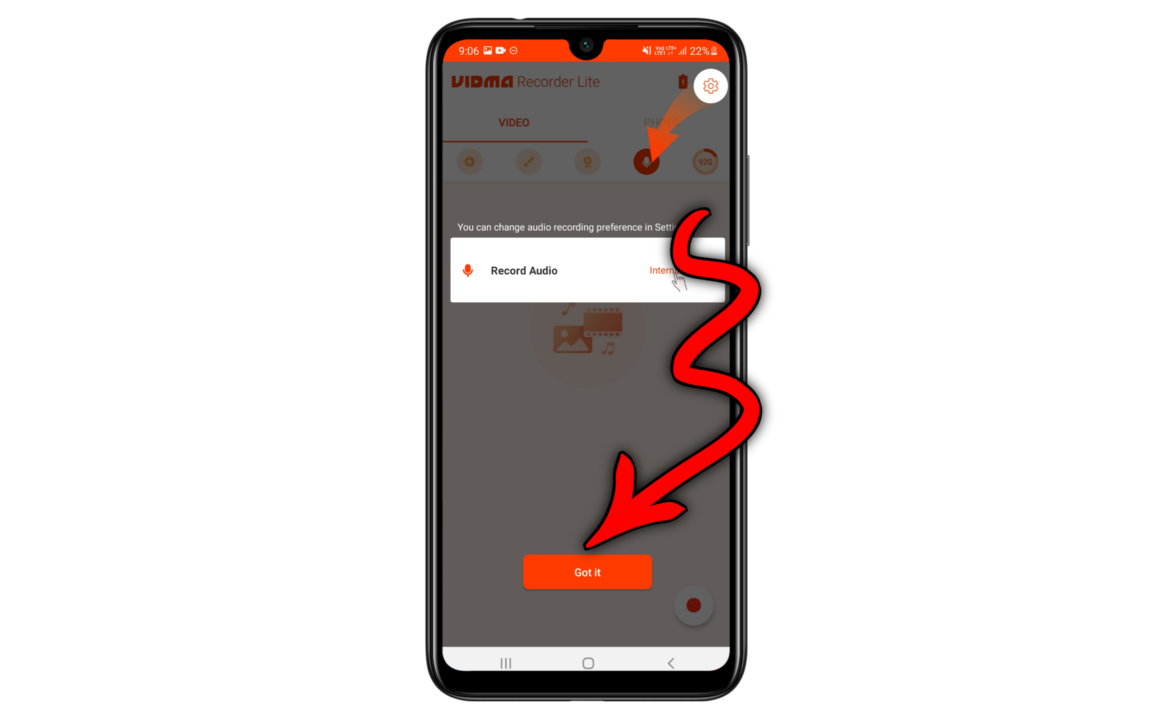
Step – 5 Allow बटन पर क्लिक करने के बाद आपको अब इस तरह का मेसेज दिखाई देगा जो आप ऊपर फोटो में देख रहे है यहाँ पर आने के बाद आपको अब नीचे एक लाल रंग का बटन दिखाई देगा जो आप ऊपर फोटो में देख रहे है तो आपको यहाँ पर आने के बाद GOt It के बटन पर क्लिक कर देना है!
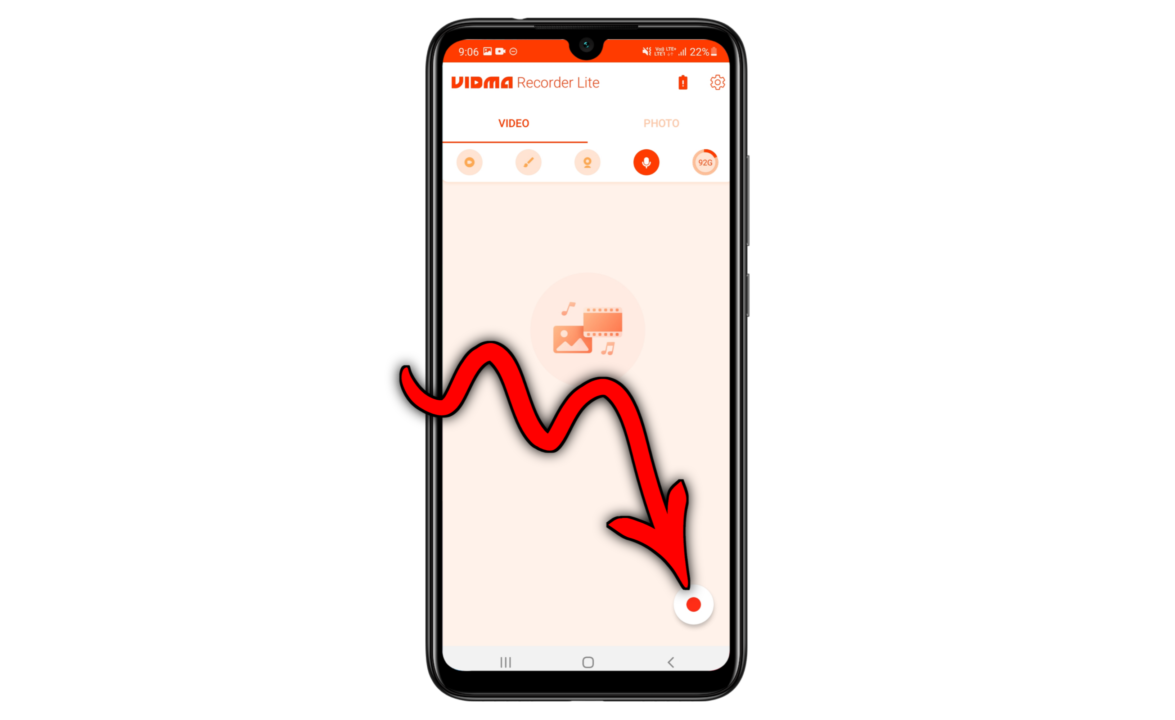
Step – 6 GOt It के बटन पर क्लिक करने के बाद आपको अब इस एप्प में इस तरह का होम पेज दिखेगा जो आप ऊपर देख रहे है यहाँ पर आने के बाद वीडियो को रिकॉर्ड करने के लिए आपको नीचे जो बटन दिख रहा है आपको इसके ऊपर क्लिक करना है!
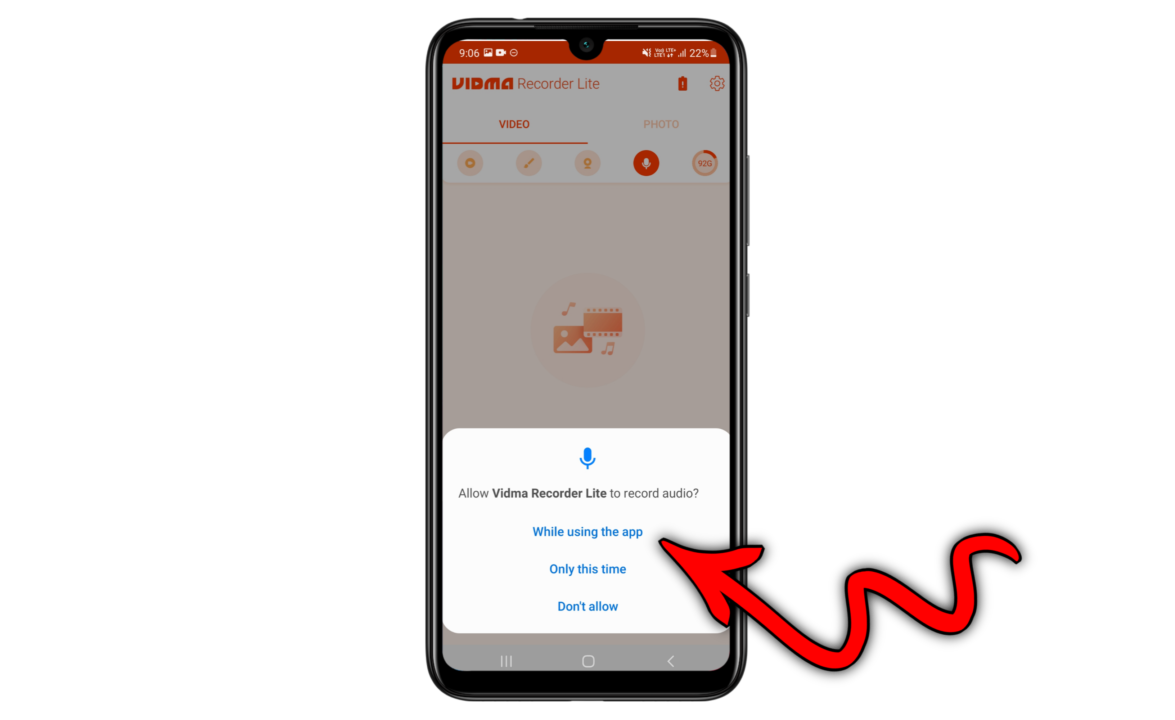
Step – 7 Record के बटन पर क्लिक करने के बाद अब आपको इस तरह का मेसेज लिखा हुआ मिलेगा Allow videma recorder lite to record audio तो यहाँ पर आने के बाद आपको अब तीन ऑप्शन मिलेंगे आपको यहाँ पर आने के बाद While Using The App के ऊपर क्लिक कर देना है!
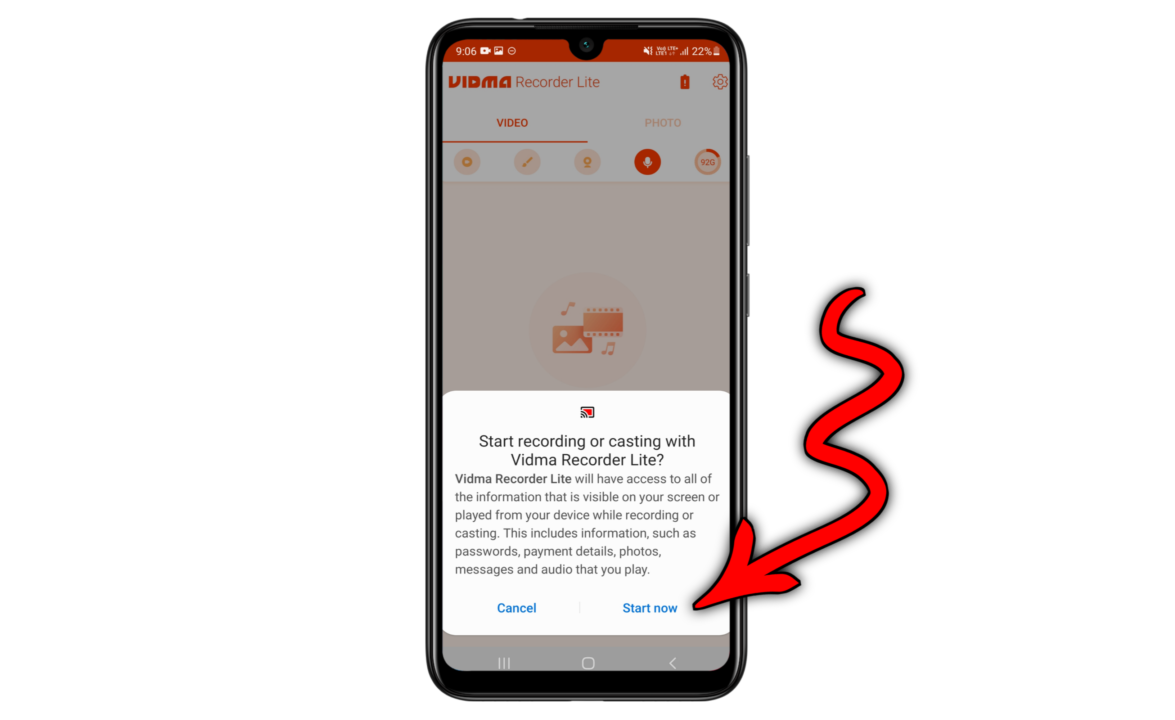
Step – 8 जब आप While Using The App के ऊपर क्लिक करेंगे इसके बाद आपको अब इस तरह का मेसेज दिखाई देगा जो आप ऊपर देख रहे है पहले आपको इसको पढ़ लेना है इसके बाद आपको वीडियो को रिकॉर्ड करना है वीडियो को Ricording को शुरू करने के लिए आपको Start Now के बटन पर क्लिक करना है!
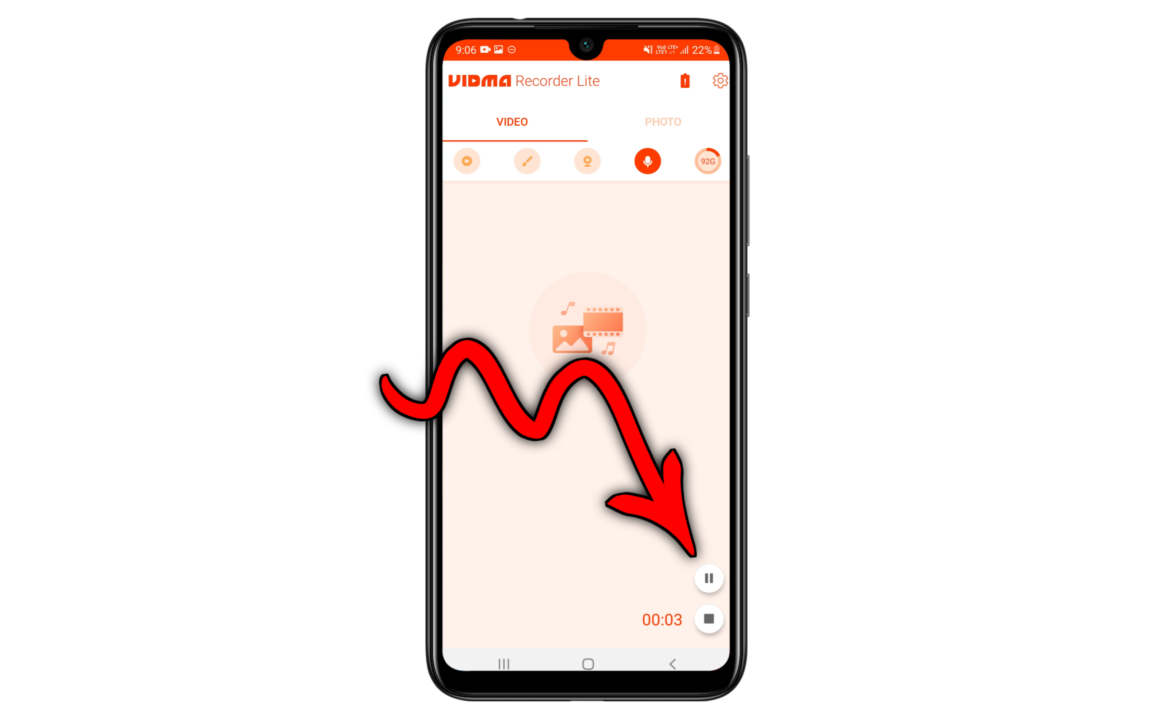
Step – 9 Start Now के बटन पर क्लिक करने के बाद आपके फ़ोन में Screen Recording शुरु हो जायगी, जब यह वीडियो शुरू हो जायगी इसके बाद आपको फ़ोन में जो रिकॉर्ड करना है उसको आप रिकॉर्ड कर सकते है, अगर आपको वीडियो को रोकना है तो आपको इस एप्प के अंदर आना है इसके बाद आपको जो recording का बटन दिख रहा है इसके ऊपर ही आपको क्लिक कर देना है इसके बढ़ आपके फ़ोन में वीडियो रुक जायगी,
Screen Recorder App Se Video Ko Edit Kaise Kare ?
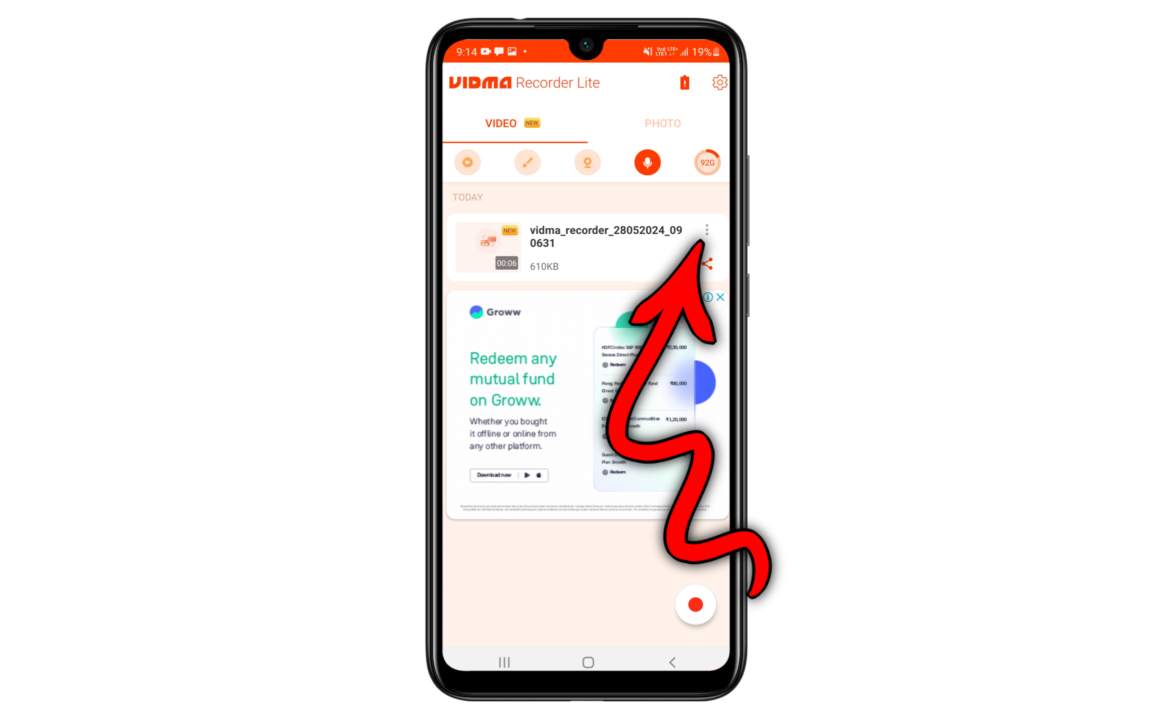
Step – 10 दोस्तों आपने वीडियो को कैसे रेकॉर्ड करे यह पढ़ लिया है अब आप इस वीडियो को कैसे एडिट कर सकते है यह पढ़िए, सबसे पहले तो आपको वीडियो को एडिट करने के लिए इस एप्प को ओपन करना है इसके बाद आपको वीडियो के आगे देखना है इसके आगे Three Dot का बटन दिखाई देगा आपको इसके ऊपर क्लिक करना है,
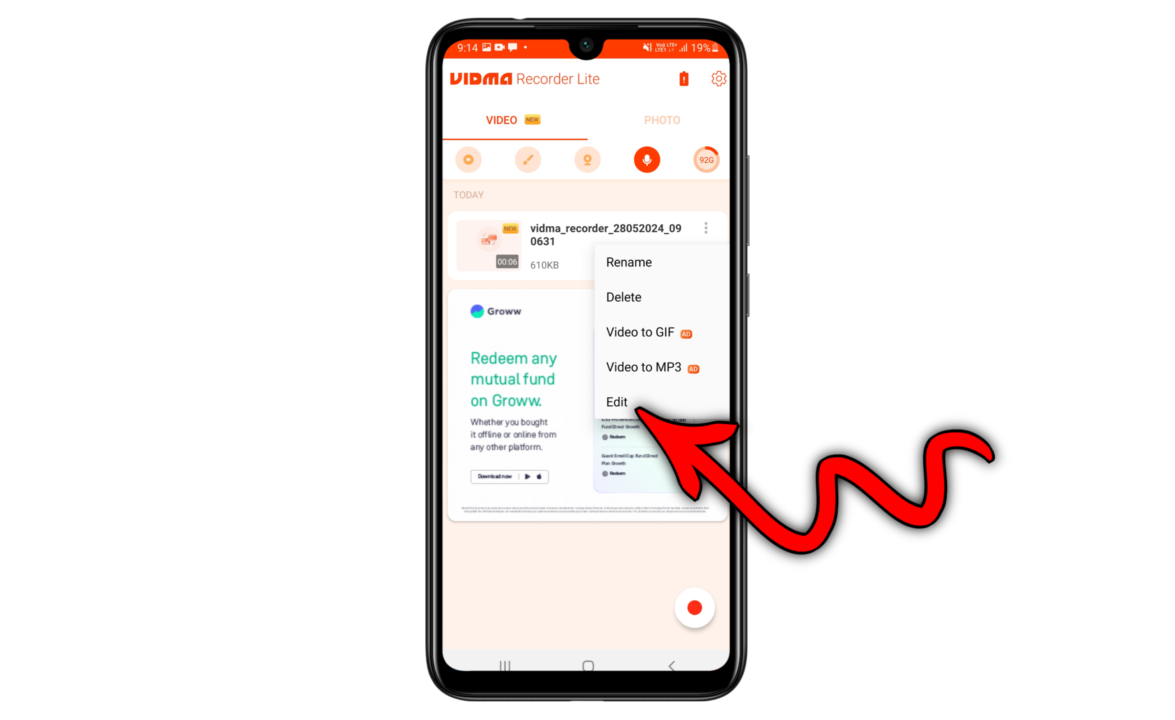
Step – 11 Three Dot पर क्लिक करने के बाद आपको अब इस तरह के ऑप्शन दिखाई देंगे जो आप ऊपर फोटो में देख रहे है यहाँ पर आने के बाद आपको इन सभी ऑप्शन को छोड़ देना है इसके बाद सबसे नीचे edit के ऑप्शन के ऊपर क्लिक करना है!
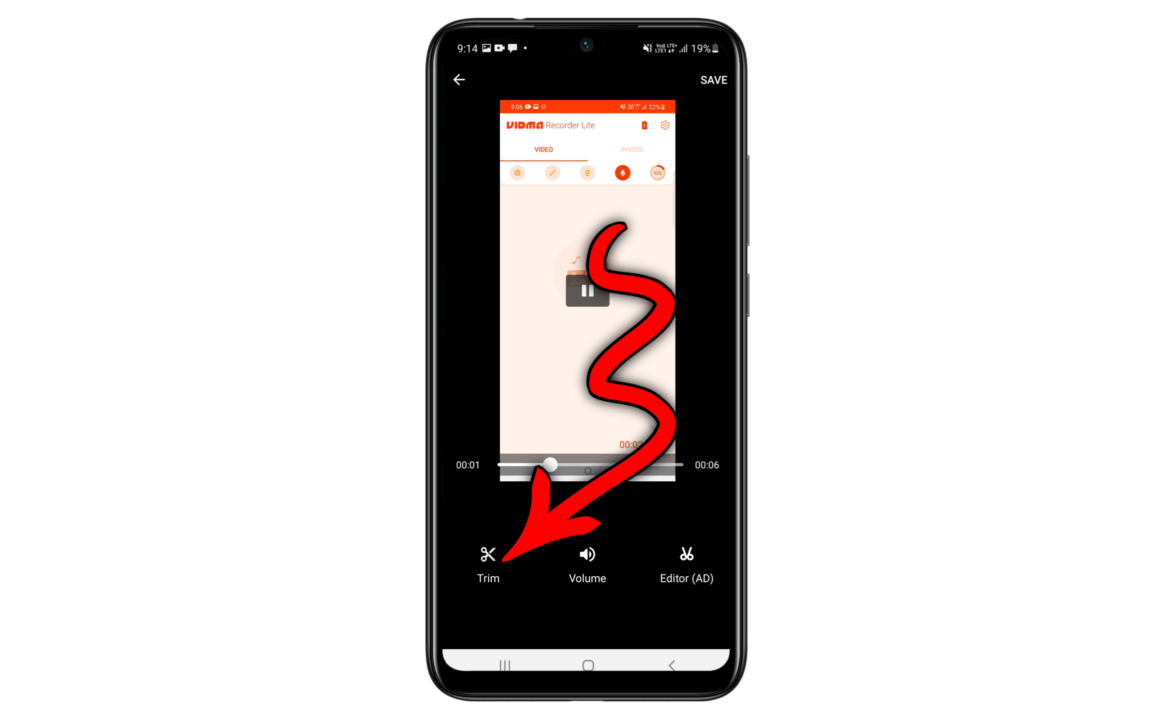
Step – 12 Edit पर क्लिक करने के बाद आपको अब इस में कई ऑप्शन मिलेंगे जिसमे आप वीडियो को एडिट कर सकते है इसके लिए सबसे पहले आपको Trim का ऑप्शन मिलेगा जो आप ऊपर फोटो में देख रहे है यहाँ पर आने के बाद आपको वीडियो को बीच से काटना है तो आपको Trim से कट लगा लेना है!
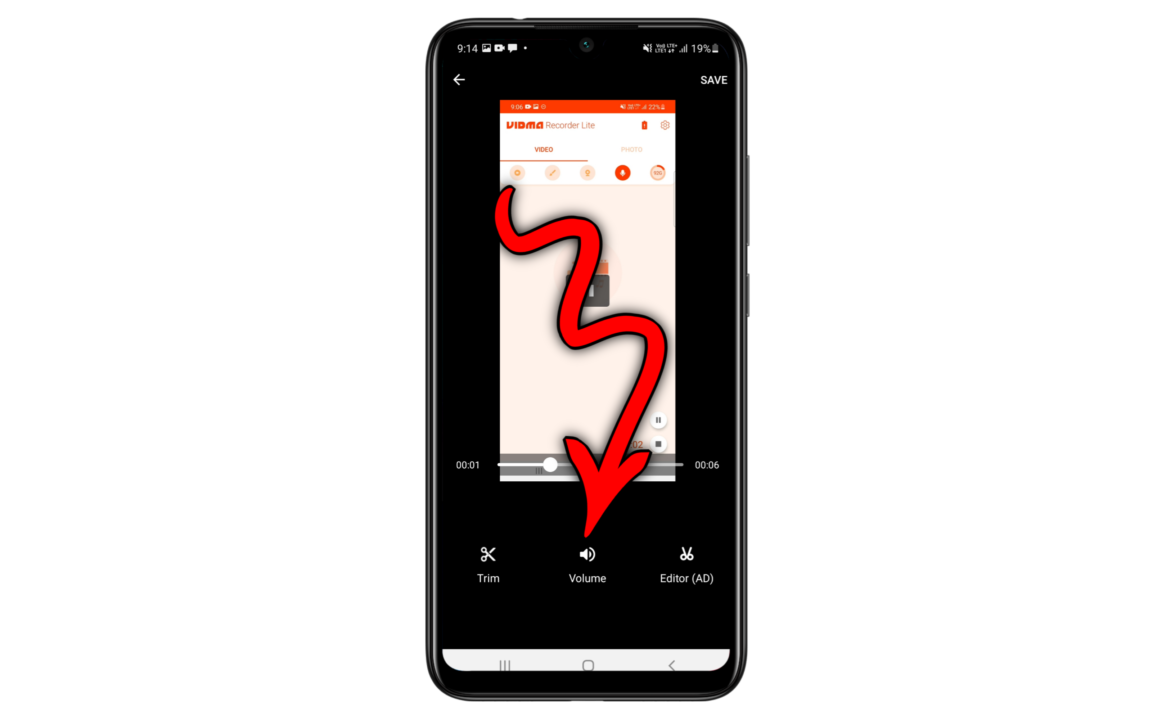
Step – 13 अब आपको इस एप्प में Volume का option मिलेगा जो आप ऊपर फोटो में देख रहे है इस ऑप्शन की मदद से आप वीडियो की आवाज को कम कर सकते है और आप आवाज को बढ़ा भी सकते है अगर आपको आवाज को बंद करना है तो आप वीडियो की आवाज को बंद भी कर सकते है!
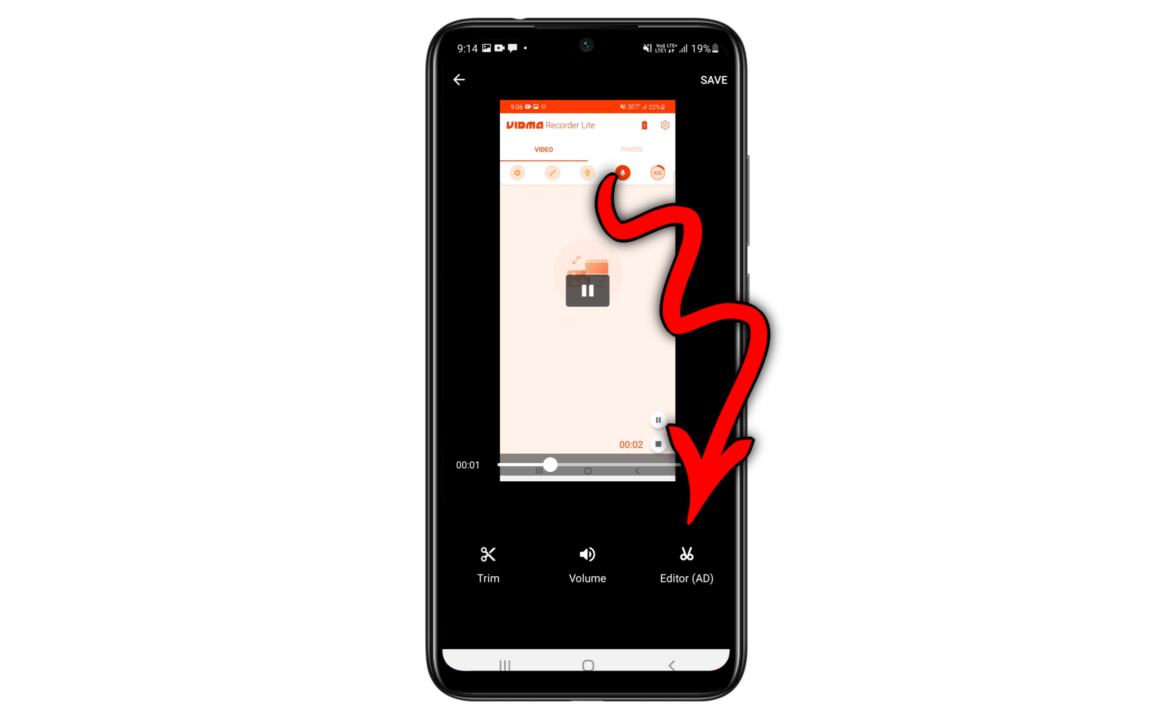
Step – 14 इस एप में आपको Editor Audio का भी एक ऑप्शन मिलेगा जो आप ऊपर फोटो में देख रहे है यहाँ पर आने के बाद आपको इस ऑप्शन की मदद से आप वीडियो की आवाज को एडिट कर सकते है जैसे की आपको वीडियो की आवाज के बीच में कोई आवाज जोड़ना है तो भी आप जोड़ सकते है!
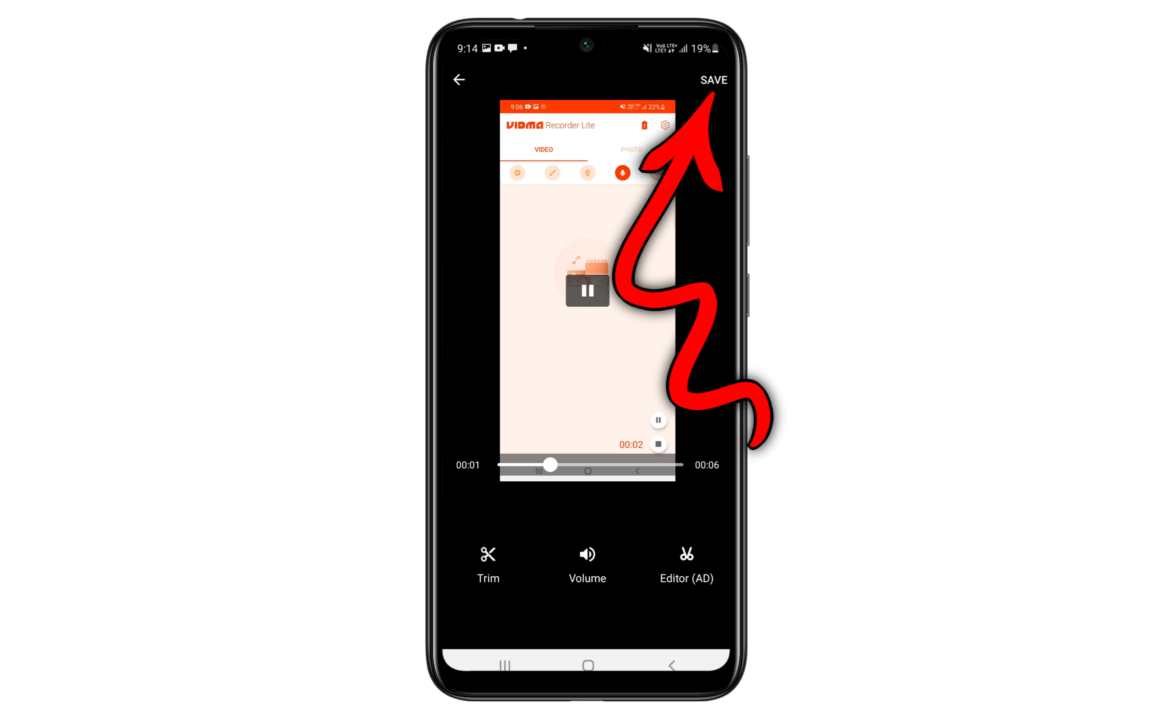
Step – 15 अब आपका वीडियो पूरी तरह से एडिट होने के बाद इसको आप को डाउनलोड कर लेना है! डाउनलोड करने के बाद आपको इसको सेव कर लेना है! सेव करने के लिए आपको ऊपर फोटो में दिख रहे बटन पर क्लिक करना है, इसके बाद आपके फ़ोन में वीडियो Save हो जायगी,
Screen Recorder App Download Kaise Kare?
अब आप यह भी पढ़ लीजिए की Screen Recorder App Download कैसे करे, इसके लिए मैंने नीचे लिस्ट में स्टेप्स लिखे है आप सभी को पढ़िए और Screen Recorder App Download कर लीजिए,
- सबसे पहले फ़ोन में Internet को On कर ले,
- Internet चालु करने के बाद आपको Play Store को ओपन करना है,
- अब Search bar में Screen Recorder App लिखना है,
- इसके बाद आपको Enter पर क्लिक कर देना है,
- Enter पर क्लिक करने के बाद एप्प निकल कर आ जायगा,
- आपको अब इस एप्प के नीचे Install का बटन मिलेगा आपको Install के बटन पर क्लिक करना है,
- Install के बटन पर क्लिक करने के बाद आपके फ़ोन में Screen Recorder App Download हो जायगा,
निष्कर्ष
दोस्तों आज के इस लेख में मैंने Screen Recorder App Download कैसे करे और इस एप्प से वीडियो को रिकॉर्ड कैसे करे इसके बारे में मैंने विस्तार से जानकारी दी है और इस एप्प से वीडियो को रिकॉर्ड करने के बाद एडिट कैसे करे यह भी जानकारी दी है में उम्मीद करूँगा आपको जानकारी पसंद आई होगी, अगर आपको इस लेख से जुड़ कोई सवाल है या आप कुछ पूछना चाहते है तो आप कमेंट कर सकते है!
इन आर्टिकल को भी पढ़े
- Terabox App से पैसे कैसे कमाए ?
- VITA – Video Editor & Maker Mobile App Se Video Edit Kaise Kare
- Screen Recorder – AZ Recorder App Se Video Ko Record Kaise Kare?
- PowerDirector – Video Editor Mobile App Se Video Edit Kaise Kare ?
- Filmora – Video Editor & Maker Mobile App Se Video Edit Kaise Kare ?
FAQ – Screen Recorder App
प्रश्न – क्या Screen Recorder App एक अच्छा वीडियो एडिटिंग ऐप है?
उत्तर – जी हाँ, Screen Recorder App एक अच्छा वीडियो एडिटिंग ऐप है,
प्रश्न – क्या Screen Recorder App वीडियो की गुणवत्ता कम करता है?
उत्तर – Screen Recorder App वीडियो की गुणवत्ता कम नहीं करता है,